Este guia detalha como instalar e jogar jogos Game Gear em seu Steam Deck usando EmuDeck, maximizando o desempenho com Decky Loader e Power Tools. Abordaremos configuração, transferência de ROM, correções de arte e solução de problemas de atualizações pós-Steam Deck.
Links rápidos
- Antes de instalar o EmuDeck
- Instalando o EmuDeck no Steam Deck
- Transferindo ROMs do Game Gear e usando o Steam ROM Manager
- Resolvendo arte faltante no EmuDeck
- Jogando jogos Game Gear no Steam Deck
- Instalando Decky Loader no Steam Deck
- Instalando o plug-in de ferramentas elétricas
- Solução de problemas do Decky Loader após uma atualização do Steam Deck
O Sega Game Gear, um console portátil pioneiro, agora encontra um lar perfeito no Steam Deck graças ao EmuDeck. Este guia garante desempenho ideal e aborda problemas comuns. Atualizado em 8 de janeiro de 2025.
Antes de instalar o EmuDeck
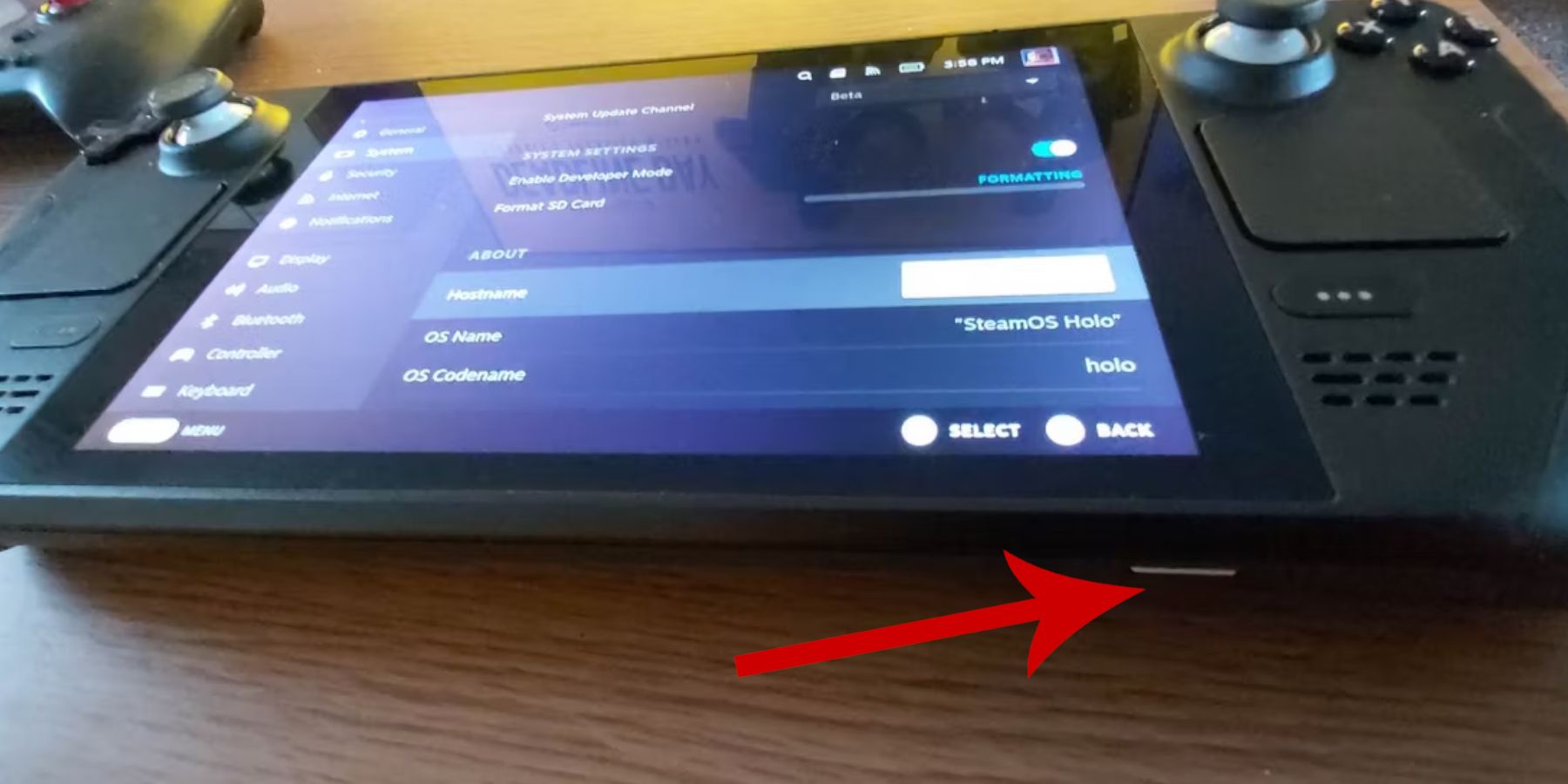 Prepare seu Steam Deck para uma emulação ideal.
Prepare seu Steam Deck para uma emulação ideal.
Ativar modo de desenvolvedor:
- Pressione o botão Steam.
- Acesse o menu Sistema.
- Nas configurações do sistema, ative o modo de desenvolvedor.
- Navegue até o menu Desenvolvedor.
- Em Diversos, habilite a Depuração Remota CEF.
- Reinicie seu Steam Deck.
Itens recomendados:
- Cartão MicroSD A2 (ou HDD externo com dock) para ROMs e emuladores.
- Teclado e mouse para facilitar o gerenciamento de arquivos.
- ROMs de Game Gear obtidas legalmente (cópias de jogos que você possui).
Instalando o EmuDeck no Steam Deck
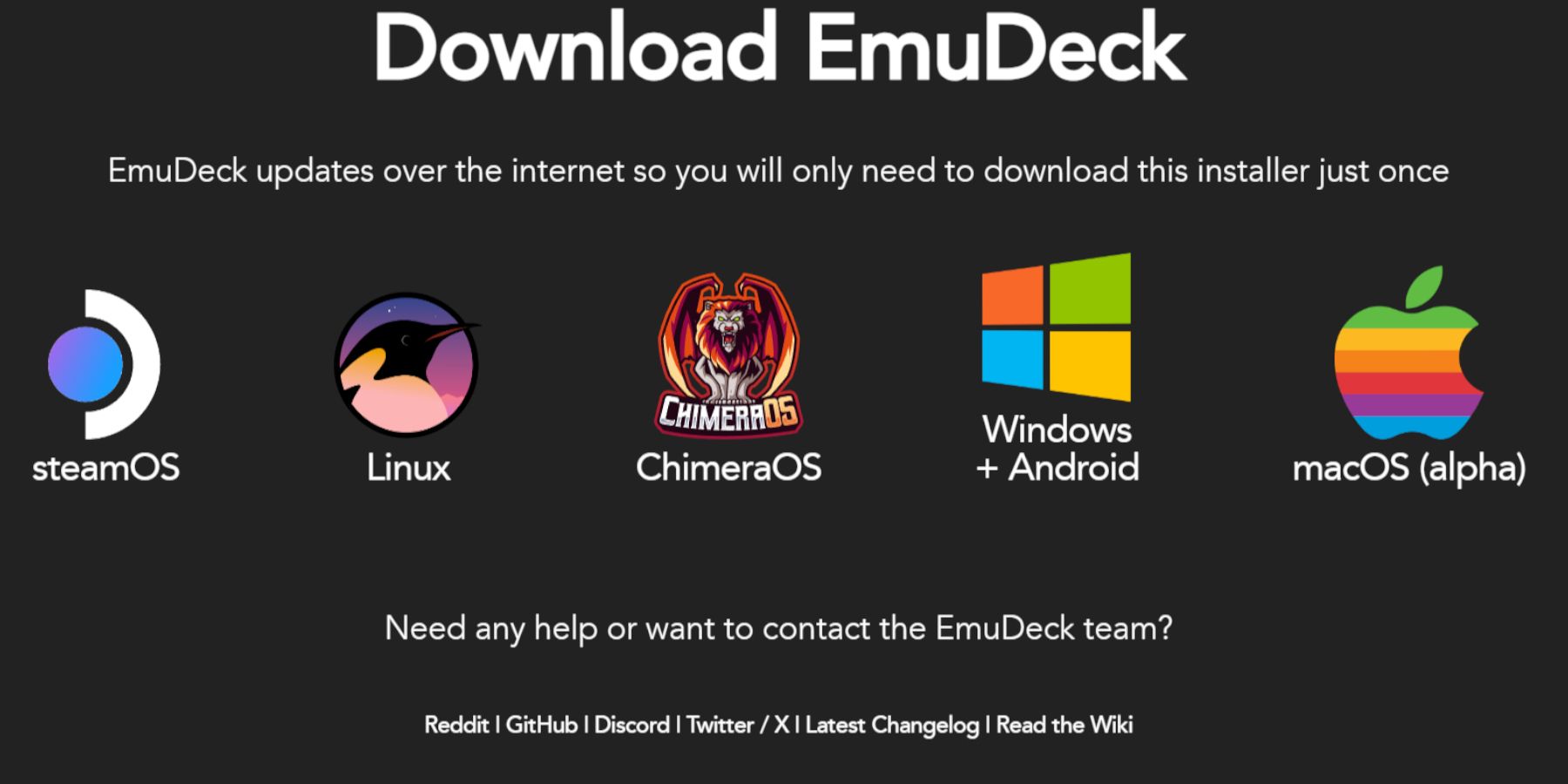 Baixe e instale o EmuDeck.
Baixe e instale o EmuDeck.
- Mude para o modo desktop.
- Baixe o EmuDeck em seu site oficial.
- Escolha a versão do sistema operacional Steam e "Instalação personalizada".
- Selecione seu cartão SD como local de instalação principal.
- Selecione os emuladores desejados (recomenda-se RetroArch, Emulation Station, Steam ROM Manager).
- Ative o salvamento automático.
- Conclua a instalação.
Configurações rápidas:
No EmuDeck, configure as configurações rápidas:
- Certifique-se de que o salvamento automático esteja ativado.
- Ativar correspondência de layout do controlador.
- Defina o Sega Classic AR para 4:3.
- Ative os dispositivos portáteis LCD.
Transferindo ROMs do Game Gear e usando o Steam ROM Manager
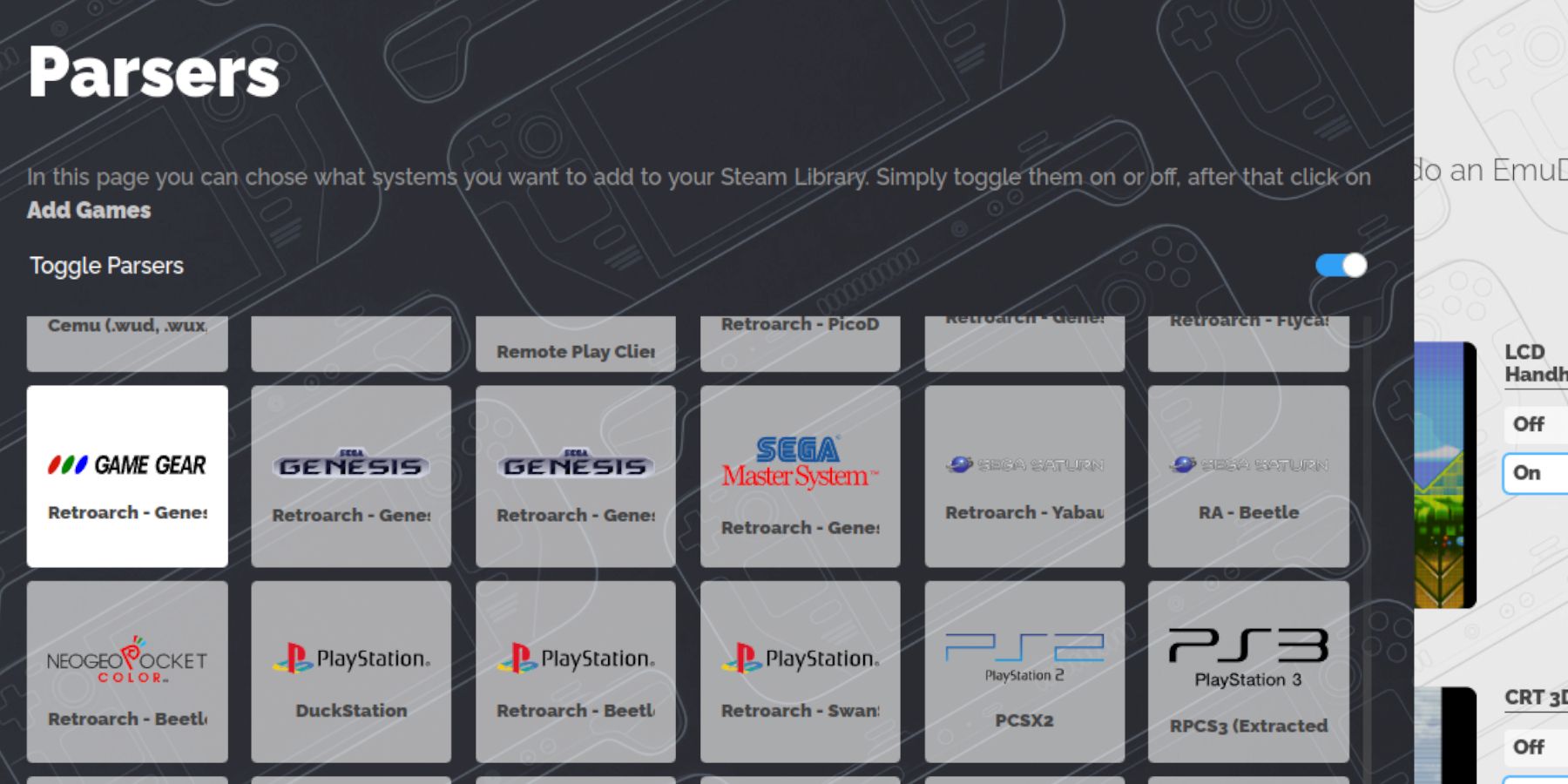 Adicione suas ROMs e integre-as ao Steam.
Adicione suas ROMs e integre-as ao Steam.
Transferir ROMs:
- No modo Desktop, use o Dolphin File Manager.
- Navegue para
Primary>Emulation>ROMs>gamegear. - Transfira suas ROMs do Game Gear para esta pasta.
Gerenciador de ROM Steam:
- Abra o EmuDeck e inicie o Steam ROM Manager.
- Feche o cliente Steam quando solicitado.
- Selecione Game Gear como analisador.
- Adicione seus jogos e analise-os.
- Verifique a arte e salve no Steam.
Resolvendo arte faltante no EmuDeck
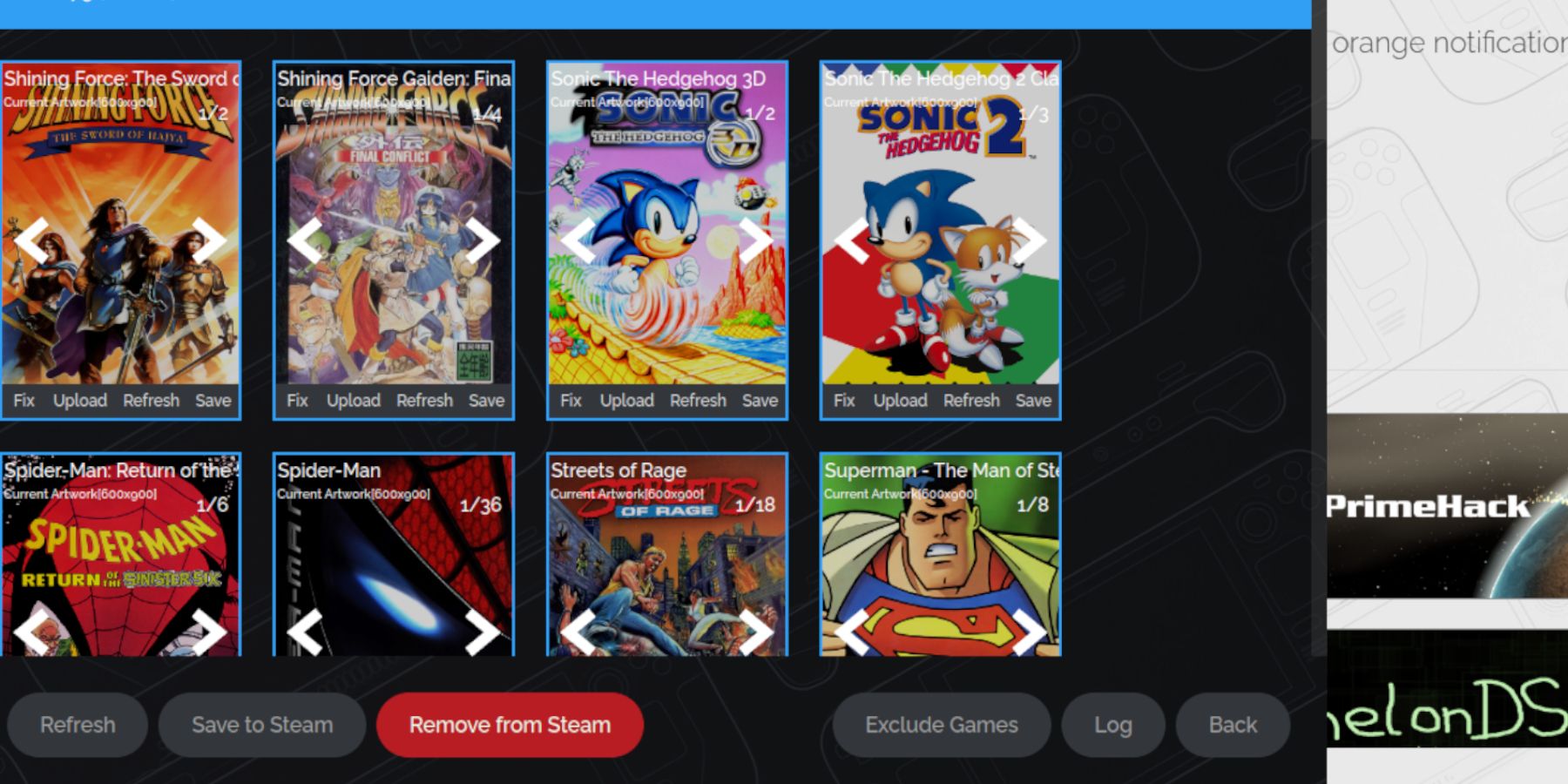 Corrija arte ausente ou incorreta.
Corrija arte ausente ou incorreta.
- Use a função "Fix" no Steam ROM Manager.
- Procure o título do jogo (remova quaisquer números iniciais dos nomes de arquivos ROM).
- Selecione a arte correta e salve.
- Para obras de arte realmente ausentes, baixe e carregue manualmente através do Steam ROM Manager.
Jogando jogos de Game Gear no Steam Deck
Acesse e otimize seus jogos.
- Mude para o modo de jogo.
- Abra sua biblioteca Steam.
- Acesse a coleção Game Gear.
- Selecione e inicie seu jogo.
Configurações de desempenho:
Melhore o desempenho ajustando as configurações:
- Abra o Menu de Acesso Rápido (QAM).
- Selecione Desempenho.
- Ative perfis por jogo.
- Defina o limite de quadros para 60 FPS.
Instalando Decky Loader no Steam Deck
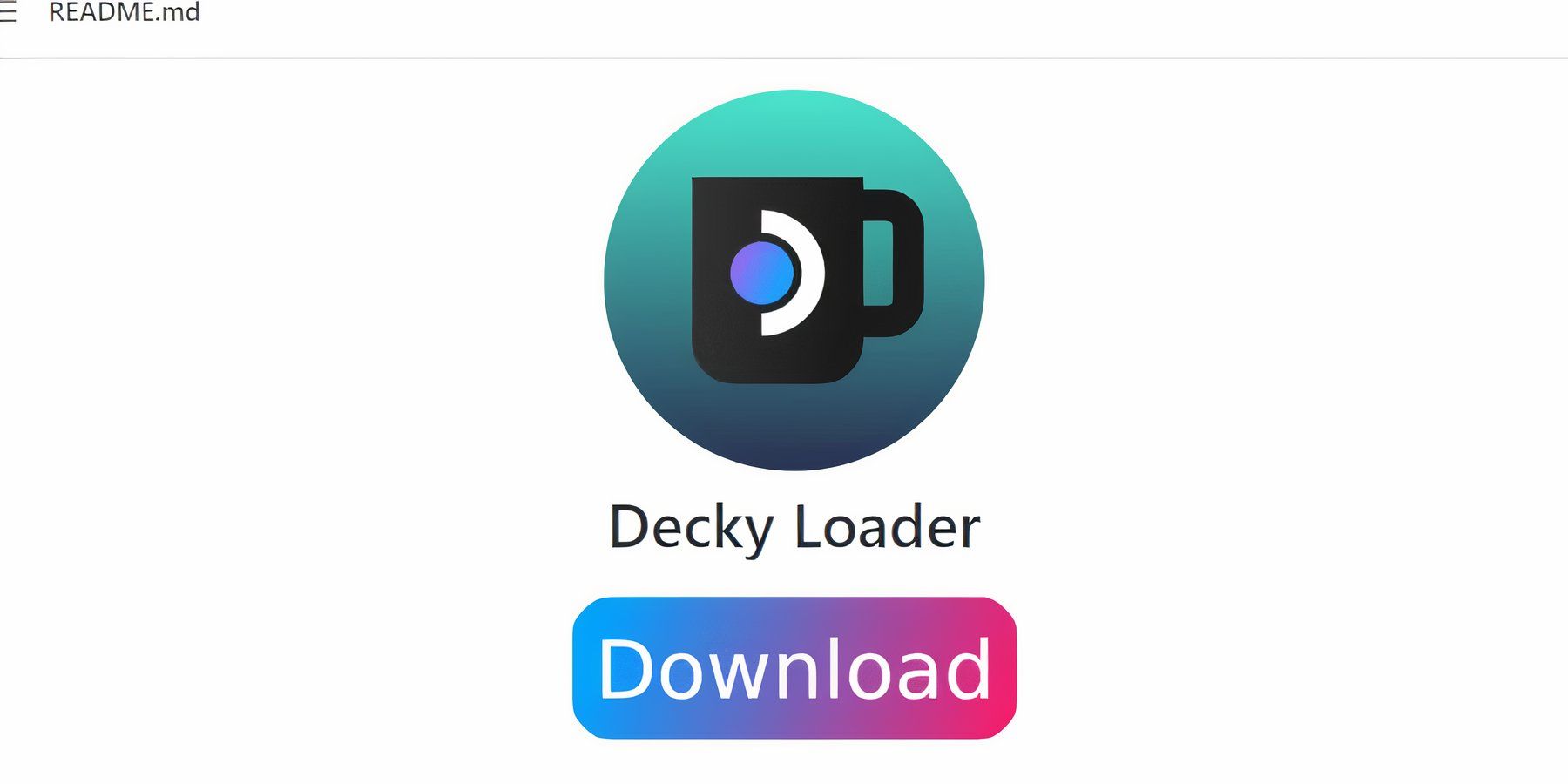 Instale o Decky Loader para maior controle.
Instale o Decky Loader para maior controle.
- Mude para o modo desktop.
- Baixe Decky Loader em sua página GitHub.
- Execute o instalador e escolha a instalação recomendada.
- Reinicie seu Steam Deck no modo de jogo.
Instalando o plug-in de ferramentas elétricas
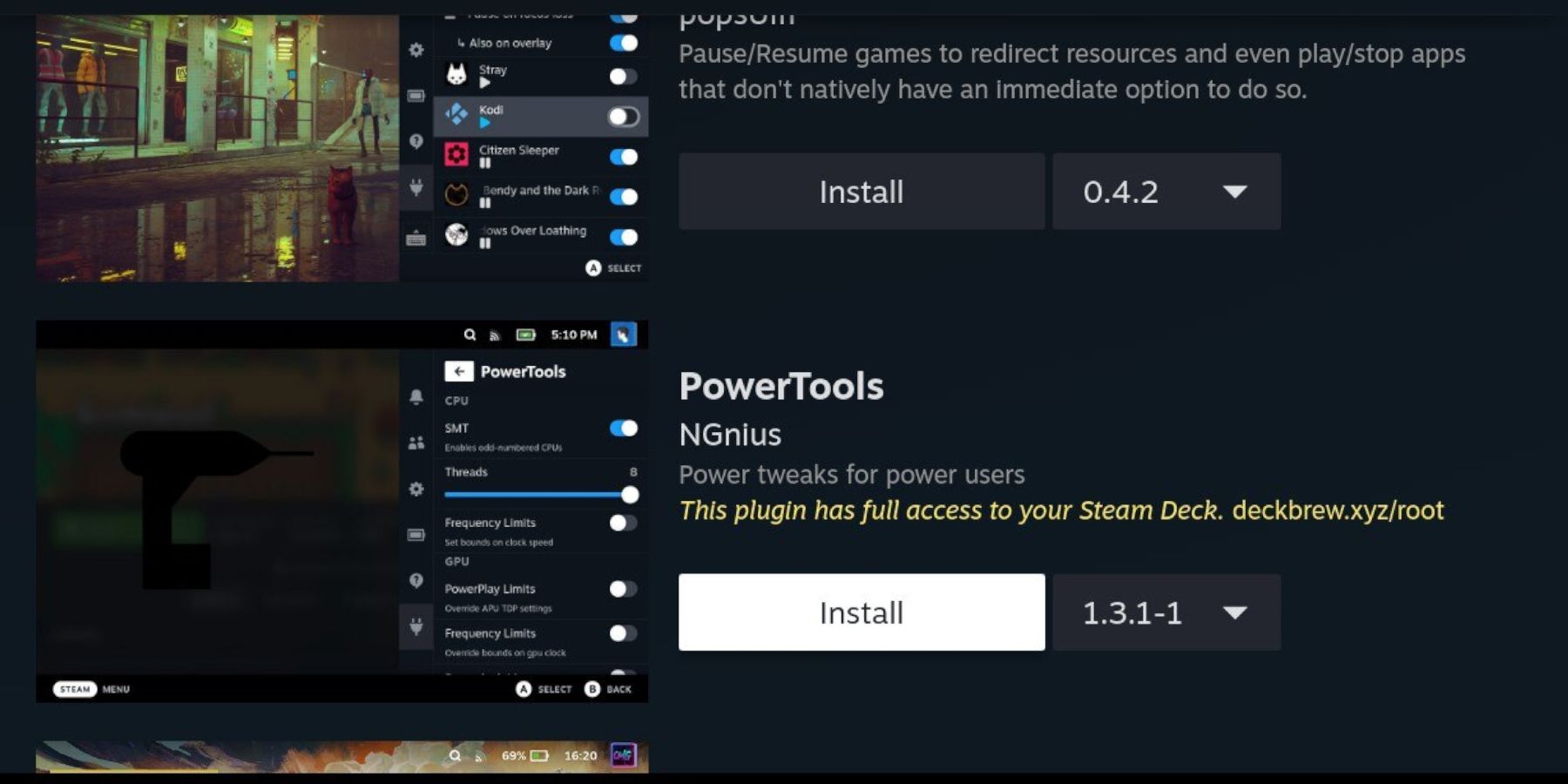 Instalar e configurar ferramentas elétricas.
Instalar e configurar ferramentas elétricas.
- Abra a loja de plugins Decky Loader (via QAM).
- Instale o plug-in Power Tools.
- Em Power Tools, desative SMTs e defina Threads como 4.
- No menu Desempenho (QAM), habilite Advanced View, Manual GPU Clock Control, defina GPU Clock Frequency para 1200 e habilite Per Game Profile.
Solução de problemas do Decky Loader após uma atualização do Steam Deck
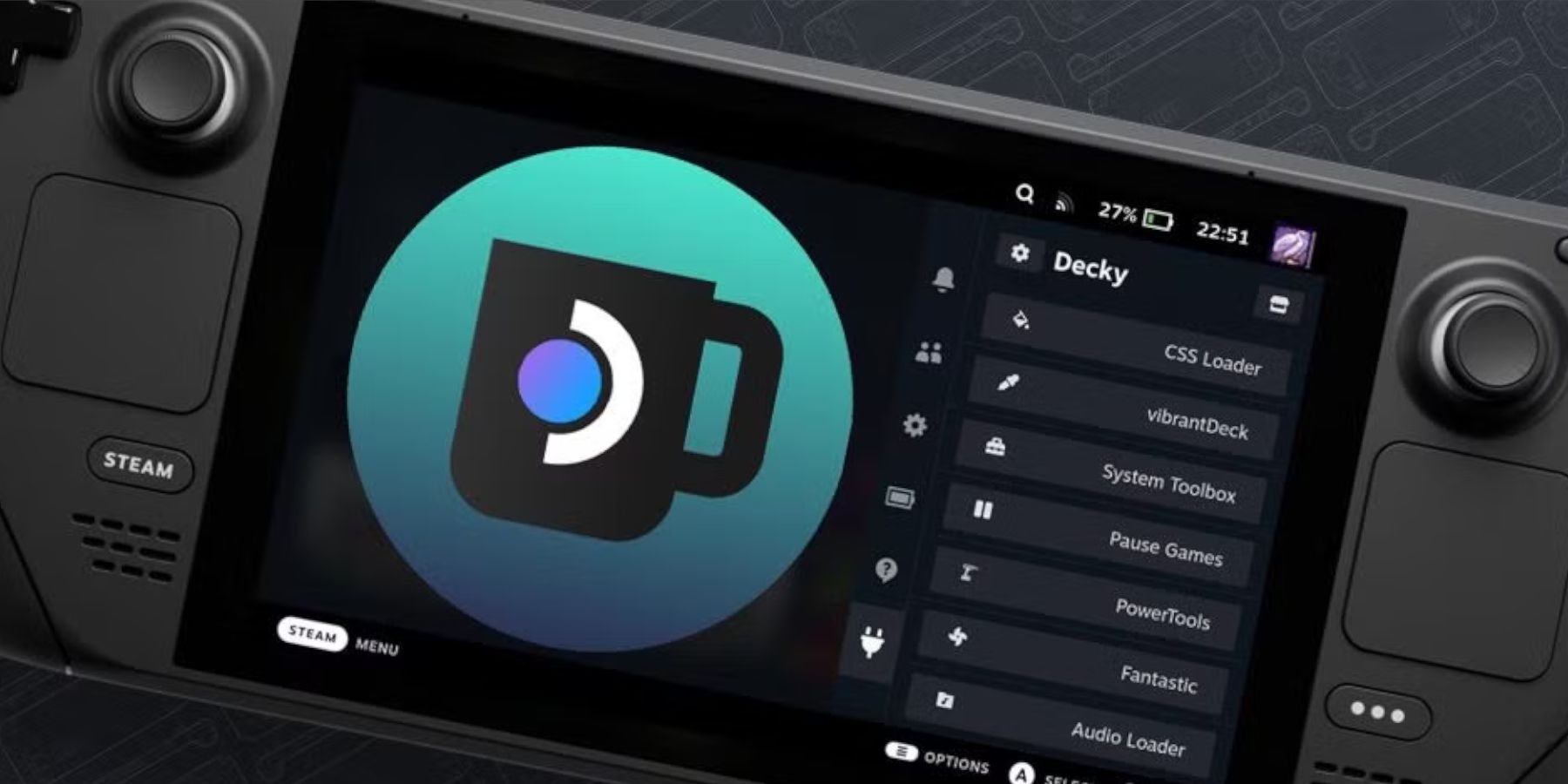 Restaure o Decky Loader após uma atualização do Steam Deck.
Restaure o Decky Loader após uma atualização do Steam Deck.
- Mude para o modo desktop.
- Baixe novamente o Decky Loader do GitHub.
- Execute o instalador (escolha "Executar", não "Abrir").
- Digite sua senha sudo.
- Reinicie seu Steam Deck.
 Aproveite seus jogos Game Gear no seu Steam Deck!
Aproveite seus jogos Game Gear no seu Steam Deck!
 Lar
Lar  Navegação
Navegação






 Artigos Mais Recentes
Artigos Mais Recentes









 Últimos Jogos
Últimos Jogos












